Kurve
| Werkzeugleiste | Menü |
|---|---|
|
|
Kurve Freiform > Kontrollpunkte |
Mit dem Befehl Kurve kann mithilfe von Kontrollpunkten eine Kurve gezeichnet werden.
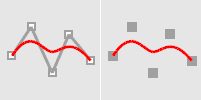
Kurvenkontrollpunkte sind an die Eingabekurve angepasst.
Vorgehen
- Wählen Sie den Startpunkt der Kurve.
- Wählen Sie die folgenden Punkte.
- Drücken Sie die Eingabetaste, um die Kurve zu beenden.
Der Befehl Kurve erzeugt eine Kurve vom Grad <Anzahl Punkte> –1, so lange die Anzahl der Kontrollpunkte gleich oder kleiner als die Gradeinstellung ist.
Befehlszeilenoptionen
AutoSchließen
Schließt die Kurve, wenn der Mauszeiger nahe des Startpunkts der Kurve verläuft.
Vorgehen beim AutoSchließen
- Verschieben Sie den Mauszeiger in die Nähe des Startpunkts der Kurve und klicken Sie.
Die Kurve wird geschlossen. - Drücken Sie die Alt-Taste, um das automatische Schließen zu verhindern.
Grad
Zur Angabe des Grads der Kurve.
-
Die resultierende Kurve wird nicht über den gewünschten Grad verfügen, außer die Kontrollpunktzahl ist wenigsten eins höher als die Gradzahl.
-
Das Einstellen von Grad auf einen anderen Wert als 3 ändert SubDFreundlich zu Nein.
SubDFreundlich
Mit diesem Befehl wird entschieden, ob die erstellte Kurve SubD-Freundlich ist. Diese Option ist nur mit Grad 3 kompatibel.
Ja
Erzeugt eine SubDFreundliche Kurve.
-
Durch Einstellen von SubDFreundlich auf Ja wird Grad auf 3 geändert.
Nein
Erzeugt eine normale Kurve.
PermanentSchließen
Schließt die Kurve, sobald zwei Punkte platziert werden.
Schließen
Schließt die Kurve auf glatte Weise und erzeugt eine periodische Kurve.
Spitz
Schließt die Kurve mit einem Knick und erzeugt eine unperiodische Kurve.
Rückgängig
Kehrt die letzte Operation um.
| Werkzeugleiste | Menü |
|---|---|
|
|
Kurve Freiform > Punkte interpolieren |
Mit dem Befehl KurveInterpolieren wird eine Kurve durch ausgewählte Positionen im Raum interpoliert.
Viele CAD-Programme verwenden den Begriff Spline, um eine interpolierte Kurve zu beschreiben.
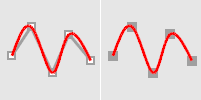
Die Kurve ist an die Eingabekurve angepasst.
Vorgehen
- Wählen Sie den Startpunkt der Kurve.
- Wählen Sie die folgenden Punkte.
- Drücken Sie die Eingabetaste, um die Kurve zu beenden.
Befehlszeilenoptionen
AutoSchließen
Schließt die Kurve, wenn der Mauszeiger nahe des Startpunkts der Kurve verläuft.
Vorgehen
- Verschieben Sie den Mauszeiger in die Nähe des Startpunkts der Kurve und klicken Sie.
Die Kurve wird geschlossen. - Drücken Sie die Alt-Taste, um das automatische Schließen zu verhindern.
Grad
Zur Angabe des Grads der Kurve.
-
Anders als beim Befehl Kurve verfügt die erhaltene Kurve immer über den von Ihnen gewünschten Grad, selbst wenn nur zwei Punkte (Start und Ende) ausgewählt sind.
-
Das Einstellen von Grad auf einen anderen Wert als 3 ändert SubDFreundlich zu Nein.
SubDFreundlich
Mit diesem Befehl wird entschieden, ob die erstellte Kurve SubD-freundlich ist. Diese Option ist nur mit Grad 3 kompatibel.
Ja
Erzeugt eine SubDFreundliche Kurve.
-
Durch Einstellen von SubDFreundlich auf Ja wird Grad auf 3 geändert.
Nein
Erzeugt eine normale Kurve.
PermanentSchließen
Schließt die Kurve, sobald zwei Punkte platziert werden.
Wenn Sie weiterhin Punkte auswählen, wird die Form der Kurve aktualisiert, wobei sie geschlossen bleibt.
Knoten
Bestimmt die Parametrisierung einer interpolierten Kurve. Wenn der Abstand zwischen den ausgewählten Punkten über die ganze Kurve gleich ist, erzeugen alle drei Parametrisierungsarten die gleiche Kurve.
Wenn Sie eine interpolierte Kurve zeichnen, werden die von Ihnen ausgewählten Punkte in Knotenwerte auf der Kurve umgewandelt. Die Parametrisierung bestimmt, wie die Intervalle zwischen den Knoten ausgewählt werden.
Gleichförmig
Der Knotenabstand ist immer 1 und stützt sich nicht auf den physischen Abstand der Punkte. Die gleichförmige Parametrisierung kann verwendet werden, wenn der Punktabstand mehr oder weniger gleich ist. Es wäre wünschenswert, mehrere Kurven zu zeichnen, die die gleiche Parametrisierung haben. Das ist nur bei gleichförmigen Kurven möglich (außer Sie erstellen die Kurven neu). Die Gleichförmigkeit garantiert, dass jeder Kontrollpunkt die Fläche auf die exakt gleiche Art und Weise beeinflusst; unabhängig davon, wie oft die Fläche bearbeitet wurde.
Akkord
Der Abstand zwischen den ausgewählten Punkten wird für den Knotenabstand verwendet. Kurven, deren Punktabstand sehr variiert, verhalten sich besser als gleichförmige Kurven.
AkkordQuadriert
Die Quadratwurzel des Abstands zwischen ausgewählten Punkten wird für den Knotenabstand verwendet.
AnfangTangente
Beginnen Sie die Kurve, indem Sie einen Standort auf einer vorhandenen Kurve fangen, zu welcher der Startpunkt der neuen Kurve tangential liegt. Wenn der Startpunkt nicht auf einer vorhandenen Kurve liegt, wird die Start-Tangentenrichtung durch die beiden zuerst ausgewählten Punkte definiert.
Richtung
Wenn der Startpunkt auf einer Kurve ausgewählt wurde, wählen Sie die Richtungs-Option um die Start-Tangentenrichtung wiederzuwählen. Somit kann die neue Kurve auf der Kurve beginnen, aber nicht tangential dazu.
EndeTangente
Beenden Sie die Kurve, indem Sie einen Standort auf einer vorhandenen Kurve fangen, zu welcher der Endpunkt der neuen Kurve tangential liegt. Wenn der Endpunkt nicht auf einer vorhandenen Kurve liegt, wird die Ende-Tangentenrichtung durch die beiden zuletzt ausgewählten Punkte definiert.
Richtung
Wenn der Endpunkt auf einer Kurve ausgewählt wurde, wählen Sie die Richtungs-Option um die Ende-Tangentenrichtung wiederzuwählen. Somit kann die neue Kurve auf der Kurve enden, aber nicht tangential dazu.
-
Die Optionen AnfangTangente und EndeTangente funktionieren nicht, wenn Grad≠3 oder SubDFreundlich=Ja.
Schließen
Schließt die Kurve auf glatte Weise und erzeugt eine periodische Kurve
Spitz
Schließt die Kurve mit einem Knick und erzeugt eine unperiodische Kurve.
Rückgängig
Kehrt die letzte Operation um.